ในช่วงที่ผ่านมา Safari กลายเป็นคู่แข่งที่แข็งแกร่งในการคงเบราว์เซอร์เริ่มต้นบน iPhone และ iPad แทนตัวเลือกเช่น Google Chrome และ Microsoft Edge ได้รับการสนับสนุนสำหรับส่วนขยาย แถบแท็บที่ปรับแต่ง การปรับแต่งหน้าเริ่มต้น ใช้ทรัพยากรน้อยลงและทำงานได้ดีมากเพื่อให้ทำงานได้อย่างสมบูรณ์หากคุณให้ iPhone และ Mac ของคุณซิงค์กัน อย่างไรก็ตาม มีผู้ใช้จำนวนหนึ่งรายงานว่าแท็บ Safari ของพวกเขาหายไปแบบสุ่ม หากคุณกำลังประสบปัญหานี้เช่นกัน ไม่ต้องกังวลเพราะเรามีวิธีแก้ปัญหา ต่อไปนี้เป็นวิธีแก้ปัญหา 7 วิธีในการแก้ไขแท็บ Safari ที่หายไปบน iPhone และ iPad
7 วิธีในการแก้ไข Safari Tab ที่หายไปบน iPhone หรือ iPad (2022)
สารบัญ
1. แสดง Windows Safari ทั้งหมด (iPad เท่านั้น)
บน iPad คุณสามารถเปิดหน้าต่างแอปได้หลายหน้าต่างเพื่อประสิทธิภาพการทำงานที่ดีขึ้นและการจัดการหน้าต่าง อย่างไรก็ตาม นี่ยังหมายความว่าคุณจะไม่เห็นแท็บ Safari ที่เปิดอยู่ในหน้าต่างอื่น การทำเช่นนี้อาจทำให้คุณคิดว่าแท็บ Safari หายไปบน iPad ของคุณ
เพื่อให้แน่ใจว่าไม่ใช่ปัญหาในกรณีของคุณ เพียงกดไอคอน Safari ค้างไว้บนหน้าจอหลักหรือใน Dock คุณจะเห็นตัวเลือกให้ ‘แสดง Windows ทั้งหมด’แตะที่ตัวเลือกและ iPadOS จะเปิดเผยหน้าต่าง Safari ที่เปิดอยู่ทั้งหมดให้คุณ จากนั้นคุณสามารถสลับไปมาระหว่างหน้าต่างเหล่านี้และดูว่าแท็บ Safari ที่หายไปของคุณเปิดอยู่ในหน้าต่างอื่นหรือไม่
2. รวม Windows ทั้งหมดเพื่อแสดงแท็บ Safari ที่ซ่อนอยู่ (iPad เท่านั้น)
หากคุณเปิดหน้าต่าง Safari หลายหน้าต่างบน iPad และคุณไม่ต้องการสลับไปมาระหว่างหน้าต่างเหล่านี้ตลอดเวลาเพื่อไปยังแท็บ Safari ที่ซ่อนอยู่ คุณสามารถรวมหน้าต่างทั้งหมดเป็นหนึ่งเดียวได้เช่นกัน
แตะไอคอน แสดงภาพรวมแท็บ ค้างไว้ (ที่ดูเหมือนสี่เหลี่ยมจัตุรัสในจตุภาค) แล้วกด ผสาน Windows ทั้งหมด ตอนนี้ แท็บที่เปิดอยู่ทั้งหมดจะ แสดงในหน้าต่างปัจจุบัน รวมถึงหน้าต่างที่อาจมองไม่เห็นในหน้าจอภาพรวมแท็บ
3. เข้าถึง Safari Tabs ที่เพิ่งปิด (iPhone และ iPad)
หากคุณปิดแท็บสำคัญใน Safari โดยไม่ได้ตั้งใจ คุณจะดีใจที่รู้ว่าคุณสามารถใช้ command + shift + T บน iPad เปรียบเทียบได้ และ iPhone เพื่อเปิดแท็บที่ปิดไว้อีกครั้ง นี่คือวิธีการทำสิ่งนี้
เพียงแค่เปิดมุมมองแท็บใน Safari แล้ว กดปุ่ม “+” ค้างไว้ นี่จะเป็นการเปิดรายการแท็บที่เพิ่งปิดใน Safari 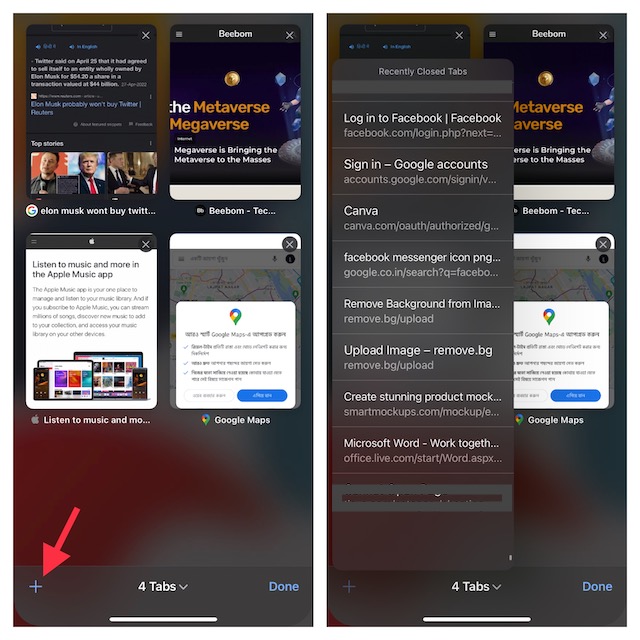 คุณสามารถเลื่อนดูรายการนี้แล้วแตะแท็บใดๆ ที่คุณต้องการเปิดใหม่
คุณสามารถเลื่อนดูรายการนี้แล้วแตะแท็บใดๆ ที่คุณต้องการเปิดใหม่
นี่เป็นวิธีที่ดีในการเปิดแท็บ Safari ที่ปิดไปแล้วขึ้นมาใหม่ในสถานการณ์ที่คุณปิดแท็บ (หรือกลุ่มของแท็บ) บนเบราว์เซอร์ของคุณโดยไม่ได้ตั้งใจ
4. บุ๊กมาร์กแท็บ Safari ที่เปิดอยู่ทั้งหมด (iPhone และ iPad)
แม้ว่าจะไม่ใช่วิธีแก้ปัญหา แต่การบุ๊กมาร์กแท็บที่เปิดอยู่ทั้งหมดจะช่วยให้คุณเข้าถึงแท็บต่างๆ ได้อย่างรวดเร็วในภายหลัง หากคุณคิดว่าการบุ๊กมาร์กแท็บที่เปิดอยู่หลายแท็บอาจเป็นเรื่องที่ค่อนข้างน่าเบื่อ ให้ฉันบอกคุณว่า iOS เวอร์ชันใหม่ (ตั้งแต่ iOS 13) ได้ทำให้มันง่ายมาก
บุ๊กมาร์กแท็บ Safari ที่เปิดอยู่ทั้งหมดบน iPhone
ตรวจสอบให้แน่ใจว่ามีแท็บบางแท็บที่เปิดอยู่ใน Safari ตอนนี้ เลือกแท็บใดแท็บหนึ่ง จากนั้น กดไอคอนบุ๊กมาร์กค้างไว้ จากนั้นเลือก เพิ่มบุ๊กมาร์กสำหรับ X Tabs ในป๊อปอัป 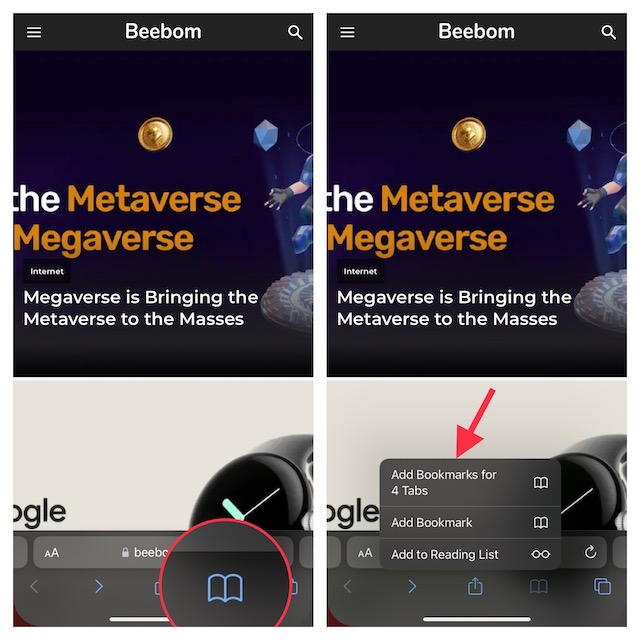 ถัดไป ตั้งชื่อที่เหมาะสมให้กับโฟลเดอร์แท็บของคุณและบันทึกลงในโฟลเดอร์ที่ต้องการ
ถัดไป ตั้งชื่อที่เหมาะสมให้กับโฟลเดอร์แท็บของคุณและบันทึกลงในโฟลเดอร์ที่ต้องการ 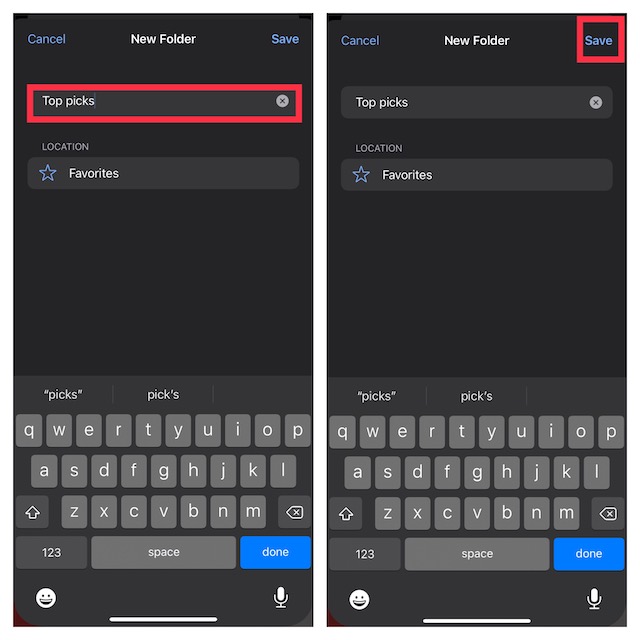
บุ๊กมาร์กแท็บ Safari ที่เปิดอยู่ทั้งหมดบน iPad
กดแถบที่อยู่ใน Safari ค้างไว้และเลือก เพิ่มบุ๊กมาร์กสำหรับ X Tabs จากนั้นป้อนชื่อที่เหมาะสมแล้วบันทึก ไปยังสถานที่ที่ต้องการ
หากคุณต้องการเข้าถึงบุ๊กมาร์กใน Safari ให้กดที่ไอคอนบุ๊กมาร์กในอินเทอร์เฟซการเรียกดูหลักหรือในแถบด้านข้างเพื่อเปิดรายการโปรดและโฟลเดอร์ที่บันทึกไว้ทั้งหมด
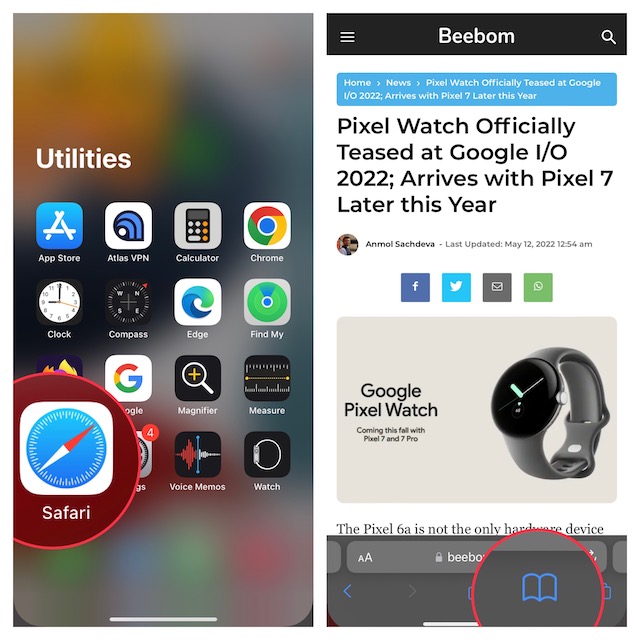
หลังจากนั้น ให้กดโฟลเดอร์บุ๊กมาร์กค้างไว้แล้วเลือก เปิดในแท็บใหม่หรือเปิดในกลุ่มแท็บ
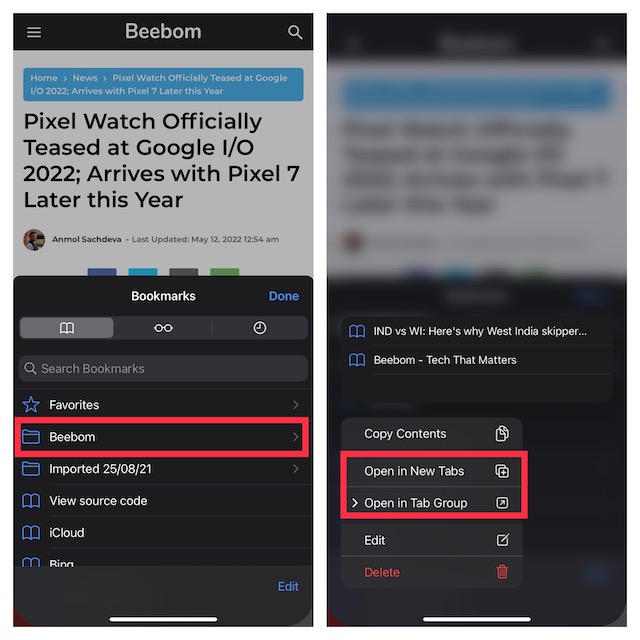
5. ปิดใช้งานแท็บ Safari ปิดอัตโนมัติ (iPhone และ iPad)
ทั้ง iOS และ iPadOS อนุญาตให้คุณปิดแท็บ Safari โดยอัตโนมัติหลังจากผ่านไปหนึ่งวัน หนึ่งสัปดาห์ และหนึ่งเดือน ดังนั้น หากคุณตั้งค่าเบราว์เซอร์ Apple ให้ปิดแท็บอัตโนมัติ ให้เลือกทำด้วยตนเอง
ไปที่ แอปการตั้งค่า บน iPhone หรือ iPad แล้วเลือก Safari 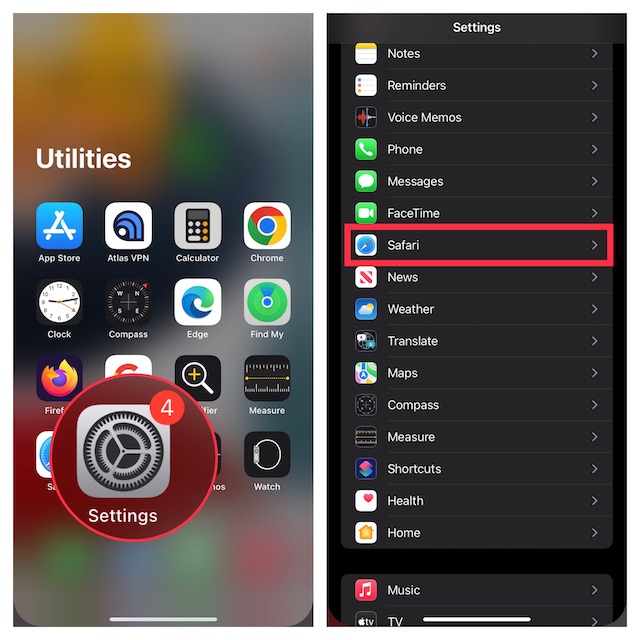 ใต้ ส่วนแท็บ แตะ ปิดแท็บ จากนั้นเลือก ด้วยตนเอง
ใต้ ส่วนแท็บ แตะ ปิดแท็บ จากนั้นเลือก ด้วยตนเอง
6. ฮาร์ดรีเซ็ต iPhone หรือ iPad ของคุณ
เนื่องจากฮาร์ดรีเซ็ต (เรียกอีกอย่างว่าบังคับรีสตาร์ท) เป็นที่รู้จักกันดีในการแก้ไขปัญหา iOS ทั่วไป จึงควรให้โอกาสตัวแก้ไขปัญหานี้ด้วย ไม่ต้องกังวล มันจะไม่ลบสื่อหรือข้อมูลใดๆ
ฮาร์ดรีเซ็ต iPhone 8 หรือใหม่กว่า และ iPad ที่ไม่มีปุ่มโฮม
กดและปล่อยปุ่มเพิ่มระดับเสียงอย่างรวดเร็ว จากนั้นกดและปล่อยปุ่มลดระดับเสียงอย่างรวดเร็ว ตอนนี้ กดปุ่มด้านข้าง/ด้านบนค้างไว้จนกว่าคุณจะเห็นโลโก้ Apple บนหน้าจอ
ฮาร์ดรีเซ็ต iPhone 7 และ 7 Plus
กดปุ่มลดระดับเสียงค้างไว้แล้วกดปุ่มด้านข้างพร้อมกันจนกว่าโลโก้ Apple จะปรากฏบนหน้าจอ
ฮาร์ดรีเซ็ต iPhone 6s หรือรุ่นก่อนหน้า หรือ iPad ด้วยปุ่มโฮม
กดปุ่มโฮมและปุ่มด้านข้าง/บนค้างไว้พร้อมกันจนหน้าจอเป็นสีดำและโลโก้ Apple ปรากฏขึ้นบนหน้าจอ
เมื่ออุปกรณ์ของคุณรีบูทแล้ว ตรงไปที่ Safari เปิดแท็บสองสามแท็บ แล้วท่องเว็บสักพักเพื่อตรวจสอบว่าปัญหาหายไปหรือไม่
7. อัปเดต iPhone หรือ iPad ของคุณ
หากแท็บ Safari ยังคงหายไปบน iPhone ของคุณ ปัญหาอาจเกิดจากข้อบกพร่องของซอฟต์แวร์ ดังนั้น ให้ลองอัปเดตอุปกรณ์ของคุณเป็น iOS/iPadOS เวอร์ชันล่าสุด เพื่อปรับปรุงประสิทธิภาพโดยรวม Apple ออกการอัปเดตซอฟต์แวร์ส่วนใหญ่พร้อมการแก้ไขข้อบกพร่องหลายประการ ดังนั้นจึงมีโอกาสดีที่การอัปเดตซอฟต์แวร์อาจแก้ไขแท็บที่หายไปได้
เปิดแอปการตั้งค่าบน iPhone หรือ iPad แล้วเลือกทั่วไป 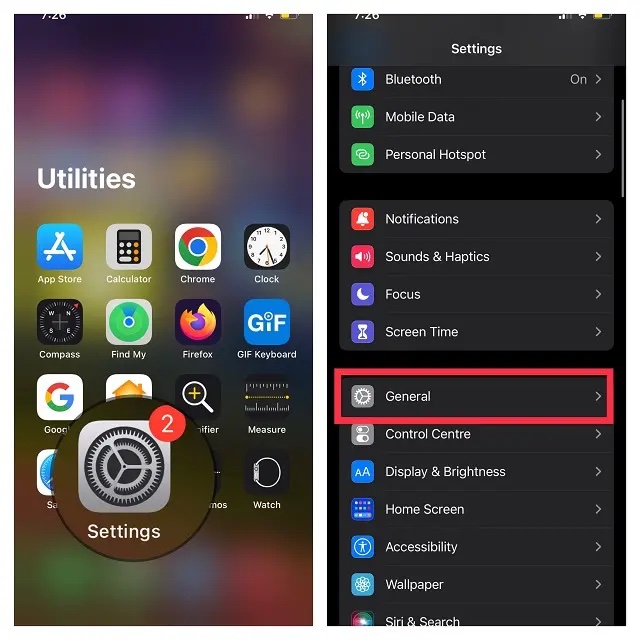 ตอนนี้ ให้แตะ การอัปเดตซอฟต์แวร์ จากนั้นดาวน์โหลดและติดตั้ง iOS/iPadOS เวอร์ชันล่าสุดตามปกติ
ตอนนี้ ให้แตะ การอัปเดตซอฟต์แวร์ จากนั้นดาวน์โหลดและติดตั้ง iOS/iPadOS เวอร์ชันล่าสุดตามปกติ 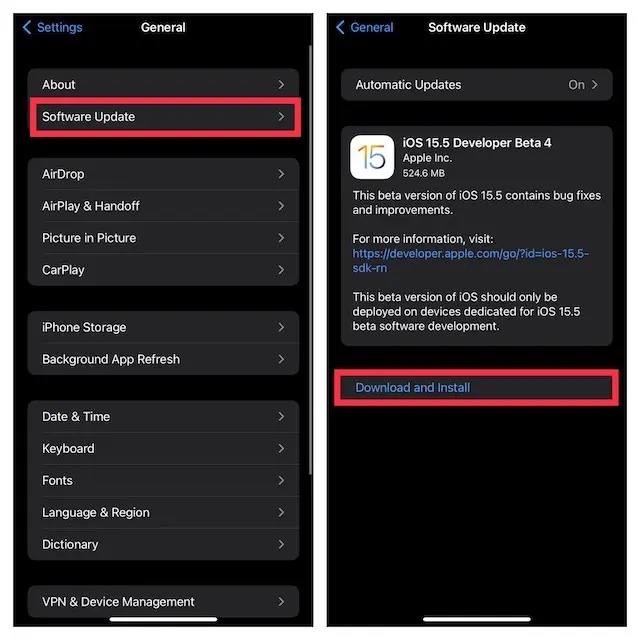
แท็บ Safari หายไปบน iPhone และ iPad แก้ไขแล้ว!
นั่นคือทั้งหมดที่มีในการแก้ไขแท็บ Safari ที่หายไปบน iPhone และ iPad บ่อยกว่านั้น แท็บที่หายไปนั้นเพิ่งเปิดในอีกหน้าต่างหนึ่ง แต่ถ้าเป็นบั๊กที่ชั่วร้ายที่ทำให้สิ่งต่าง ๆ ยากขึ้น หวังว่าคุณจะสามารถแก้ปัญหาของคุณได้ วิธีแก้ปัญหาใดที่สามารถแก้ไขแท็บ Safari ที่หายไปบน iPhone หรือ iPad ของคุณได้ แจ้งให้เราทราบในความคิดเห็น.
แสดงความคิดเห็น
ในเดือนมีนาคมเมื่อต้นปีที่ผ่านมา Garmin ได้เปิดตัวชุดสมาร์ทวอทช์ Instinct 2 ในอินเดีย จากรุ่นล่าสุดในกลุ่มผลิตภัณฑ์ Instinct 2 บริษัทได้เปิดตัวสองรุ่นที่มีการชาร์จไฟด้วยพลังงานแสงอาทิตย์ ใช่ Instinct Solar รองรับการชาร์จด้วยพลังงานแสงอาทิตย์ และ […]
หากคุณเป็นนักเล่นเกมที่ต้องเดินทางรอบ ๆ คุณอาจพบว่าตัวเองอยู่ในจุดที่คับแคบ ส่วนประกอบการเล่นเกมส่วนใหญ่ทำงานได้ แต่ทำหลังจากชั่งน้ำหนักอย่างน้อยสองสามกิโลกรัมเป็นอย่างน้อย ผู้ผลิตแล็ปท็อปในปี 2565 ตระหนักดีถึงความต้องการ […]
โลกดิจิทัลเป็นพื้นลาดลื่นในปี 2565 ก้าวผิดขั้นตอนหนึ่งทางออนไลน์ และก่อนที่คุณจะรู้ตัว ข้อมูลของคุณและตัวตนของคุณอาจมีความเสี่ยง. อย่างไรก็ตาม หลายคนพึ่งพา Virtual Private Networks (หรือ VPN) เพื่อปกปิด […]